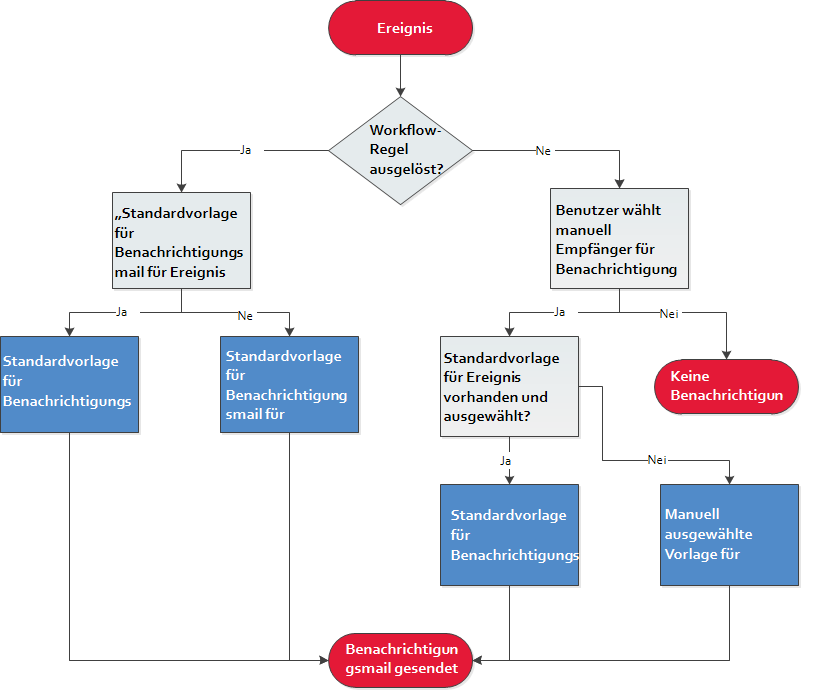Vorlagen für Benachrichtigungsmails
SICHERHEIT Zugriffsrechte mit Admin-Berechtigung zum Konfigurieren von E-Mail-Benachrichtigungen & Umfragen. Siehe Sicherheitseinstellungen für Admin.
SICHERHEIT Zugriffsrechte mit Admin-Berechtigungen zum Konfigurieren von Service Desk (Tickets), Firmen & Kontakte, Vertrieb & Verkaufschancen, Verträge & Rückbuchung , Projekte & Aufgaben oder Kundenportal & Taskfire, abhängig vom Objekt. Siehe Sicherheitseinstellungen für Admin.
NAVIGATION Linkes Navigationsmenü > Verwaltung > Verwaltungskategorien > Automatisierung > E-Mail-Benachrichtigungen und Umfragen > Domäneneinstellungen
NAVIGATION Linkes Navigationsmenü > Verwaltung > Verwaltungskategorien > Automatisierung > E-Mail-Benachrichtigungen und Umfragen > Benachrichtigungsvorlagen
Autotask ist eng mit E-Mail verknüpft. Es generiert ausgehende E-Mail-Nachrichten, die beteiligte Personen informieren, wenn bestimmte Ereignisse eintreten, eingehende E-Mails verarbeiten und in Tickets, Aufgaben, Notizen oder Zeiteinträge umwandeln.
Idealerweise sollten Autotask konfiguriert werden, damit die Verarbeitung und Generierung von E-Mails komplett automatisiert wird.
- Sie können festlegen, welche E-Mails in Autotask-Objekte umgewandelt werden, indem Sie die E-Mails filtern, die an ein Autotask Postfach weitergeleitet werden. Siehe Eingehende E-Mail-Verarbeitung.
- Sie können auswählen, wer eine Benachrichtigungsmail erhält, indem Sie Empfänger basierend auf deren Rolle in einem bestimmten Vorgang auswählen. Siehe Rollenbasierte Nachrichtenempfänger.
- Sie können standardisierte Kommunikationsnachrichten erstellen, die in einer Vielzahl von Situationen selektiv gesendet werden. Siehe Benachrichtigungsmails.
- Sie können festlegen, wer der offensichtliche Absender (und Antwort an: Empfänger) der E-Mail-Kommunikation sein wird. Siehe Einen Benachrichtigungsabsender auswählen.
- Sie können das Senden von Benachrichtigungen für fast jeden vorstellbaren Fall automatisieren. Siehe Autotask Workflow-Regeln.
Alle diese Prozesse sollten als System angesehen und zusammen konfiguriert werden. Administratoren und Manager sollten festlegen, wann eine Nachricht versendet wird, wer sie erhält, wie der Text der Nachricht aussieht und wer als Absender erscheint. Eine manuelle Benachrichtigung ist immer möglich, sollte aber die Ausnahme sein.
WICHTIG Mehr ist weniger! Kunden werden mit Nachrichten überflutet. Senden Sie nur Nachrichten, die wirklich notwendig sind, und heben Sie sie optisch hervor.
Informationen über Vorlagen für Benachrichtigungsmails
Vorlagen für Benachrichtigungsmails ähneln Formbriefen, die den Inhalt und das Layout der zu sendenden E-Mail festlegen. Sie enthalten Informationen, die für das Ereignis relevant sind, das die Benachrichtigungsmail ausgelöst hat. Die meisten Vorlagen enthalten neben dem Text im Hauptteil auch Variablen, die Daten direkt aus Autotask abrufen.
Autotask enthält grundlegende Vorlagen für Benachrichtigungsmails, die verwendet werden können, wenn eine Benachrichtigungsmail manuell gesendet oder für eine Workflow-Regel konfiguriert wird. Sie können zusätzliche Vorlagen für Benachrichtigungsmails erstellen und vorhandene ändern oder kopieren.
Die Verwendung von Benachrichtigungsmails (und Vorlagen, um sie zu generieren) ist optional. Andere Autotask-Tools, z. B. Dashboard-Widgets, können Ihren internen Workflow effizienter machen. Siehe Wann Workflow-Regeln nicht die beste Alternative sind. Sie haben jedoch ihren Platz, wenn Sie mit Ihren Kunden kommunizieren, insbesondere mit Kunden, die keinen Zugang zum Kundenportal haben. Sie sollten Ihre Kundenkommunikationsstrategie analysieren, bestimmen, welche Ereignisse zu einer Benachrichtigungsmail führen sollen, und dann die vorhandenen Vorlagen überprüfen und ändern.
WICHTIG Unabhängig davon, ob Sie Vorlagen für Benachrichtigungsmails verwenden möchten oder nicht, beachten Sie, dass jedem Ereignis mindestens eine aktive Vorlage für Benachrichtigungsmails zugeordnet sein muss. Um zu verhindern, dass eine Benachrichtigungsmail für eine Workflow-Regel ausgelöst wird, muss sie in der Workflow-Regel entfernt werden.
Die Seite „Vorlagen für Benachrichtigungsmails“
Vorlagen für Benachrichtigungsmails werden auf der Seite Vorlagen für Benachrichtigungsmails erstellt und verwaltet. Jede Registerkarte steht für einen Bereich in Autotask. Auf jeder Registerkarte werden die Vorlagen nach den Ereignissen gruppiert, die Benachrichtigungsmails auslösen können. Um die Seite zu öffnen, nutzen Sie den/die Pfad(e) im vorstehenden Abschnitt Sicherheit und Navigation.
Benutzer mit Admin-Berechtigungen können diese einfachen Vorlagen bearbeiten oder (wenn Sie über HTML-Programmierkenntnisse verfügen) neue, individuell angepasste Vorlagen erstellen.
HINWEIS Die E-Mail-Nachrichten, die mit veröffentlichten Angeboten oder Rechnungen gesendet werden, werden getrennt von Benachrichtigungsvorlagen verwaltet. Siehe Vorlagen für E-Mail-Nachrichten für Rechnungen oder Angebote hinzufügen oder bearbeiten.
Jede Vorlage wurde entworfen, um bei speziellen Ereignissen genutzt zu werden. Ein Beispiel für ein Ereignis ist Ticket - erstellt oder bearbeitet. Die Benachrichtigungsmail, die den Benutzer über das Eintreten dieses Ereignisses informiert, könnte Felder wie beispielsweise Ticketnummer, Beschreibung, Priorität und Fälligkeitsdatum enthalten. Wenn Sie eine Benachrichtigung für Verkaufschance - abgeschlossen senden, müssen Sie komplett andere Felder wie beispielsweise „Gesamtbetrag“ und „Verkaufsgebiet“ anzeigen.
Gleichwohl können Ereignisse mit mehreren Vorlagen und Vorlagen mit mehreren Ereignissen verbunden sein. Außerdem gibt es auch nicht zugewiesene Vorlagen.
HINWEIS Vorlagen, die noch nicht mit einem Autotask-Ereignis verbunden sind, werden auf jeder Registerkarte unter der Überschrift Nicht verbunden angezeigt. Aktive Vorlagen, die nicht mit einem Ereignis verbunden sind, stehen dennoch zur Verwendung bei Workflow-Regeln zur Verfügung.
Ihre Autotask-Datenbank enthält mindestens eine Vorlage für Benachrichtigungsmails für jede Ereignisart, die eine Benachrichtigung auslösen kann. Diese Vorlage ist die Standardvorlage, die in Autotask LiveMobile und im Kundenportal verwendet wird, oder wenn durch den Benutzer oder die Workflow-Regel keine andere Auswahl vorgenommen wird.
WICHTIG Vorlagen für Kundenportal- und Taskfire-Benachrichtigungen können nicht bei Workflow-Regeln für Tickets verwendet werden. Sie werden lediglich für Kundenportal-/Taskfire-Ereignisse genutzt.
Die folgenden Ereignisse können Benachrichtigungsmails auslösen:
| Registerkarte | Ereignisse |
|---|---|
| CRM | Verkaufschance - erstellt oder bearbeitet |
| Verkaufschance - abgeschlossen | |
| Verkaufschance - neu zugewiesen | |
| Verkaufschance - verloren | |
| Verkaufschancenanhang - hinzugefügt | |
| Angebot - erstellt oder bearbeitet | |
| Auftrag - erstellt oder bearbeitet (verfügbar, wenn Beschaffung aktiviert ist) | |
| Auftragsanhang - hinzugefügt | |
| To-Do - erstellt oder bearbeitet | |
| Notiz - erstellt oder bearbeitet | |
| Firma - auf ehemalig gesetzt | |
| Firmenanhang - hinzugefügt | |
| Notiz - erstellt oder bearbeitet | |
| Ticketanhang - hinzugefügt | |
| Gerätenotiz - erstellt oder bearbeitet | |
| Projekte | Projekt - erstellt |
| Projekt - abgeschlossen | |
| Projektanhang - hinzugefügt | |
| Projektnotiz - erstellt oder bearbeitet | |
| Aufgabe - erstellt oder bearbeitet | |
|
Aufgabe - Kundenabzeichnung (über LiveMobile) |
|
| Aufgabenanhang - hinzugefügt | |
| Aufgabenzeiteintrag - erstellt oder bearbeitet | |
| Aufgabennotiz - erstellt oder bearbeitet | |
| Projektproblem - erstellt oder bearbeitet | |
| Service Desk | Ticket - erstellt oder bearbeitet |
| Ticket - weitergeleitet | |
| Ticket - Kundenabzeichnung (über LiveMobile) | |
| Ticketanhang - hinzugefügt | |
| Ticketzeiteintrag - erstellt oder bearbeitet | |
| Ticketnotiz - erstellt oder bearbeitet | |
| Vorlage für Ticketserie - Erstellt oder bearbeitet | |
| Ticket mit Servicetermin - erstellt | |
| Servicetermin | Servicetermin - erstellt oder bearbeitet |
| Servicetermin - Kundenabzeichnung (über LiveMobile) | |
| Arbeitsbericht - gesendet | |
| Verträge
|
Vertrag - erstellt |
| Stundenkontingentvertrag - Benachrichtigungsregel | |
| Ticketvertrag - Benachrichtigungsregel | |
| Vorauszahlungsvertrag - Benachrichtigungsregel | |
|
Vertragsnotiz - erstellt oder bearbeitet |
|
| Stundenzettel | Interner Zeiteintrag - erstellt oder bearbeitet |
| Spesenanhang - hinzugefügt | |
| Bestände | Posten - genehmigt |
| Posten - abgelehnt | |
| Posten - bestellt | |
| Posten - erhalten | |
| Posten - geliefert/versendet | |
| Bestellung - per E-Mail gesendet | |
| Kundenportal/Taskfire | Taskfire/Gemeinsames Ticket - erstellt oder bearbeitet |
| Taskfire/Gemeinsame Ticketnotiz - erstellt | |
| Taskfire/Gemeinsamer Ticketzeiteintrag - erstellt oder bearbeitet | |
| Kundenportal-Ticket - erstellt oder bearbeitet | |
| Kundenportal-Ticketnotiz - erstellt | |
| E-Mail: Kundenportalbenutzer - Willkommen | |
| E-Mail: Taskfire-Benutzer - Willkommen | |
| E-Mail: Passwort zurücksetzen | |
| E-Mail: Passwort geändert | |
| Diverses | KnowledgeBase-Beitrag - erstellt oder bearbeitet |
| Dokument - erstellt oder bearbeitet | |
|
Workflow-Regeln |
Workflow-Regeln lösen automatisch Ereignisse aus und können so konfiguriert werden, dass Benachrichtigungsmails generiert werden. Siehe Registerkarte „Benachrichtigung“. |
|
Eingehende E-Mail-Verarbeitung |
Wenn eine eingehende E-Mail das Objekt nicht erstellt, wird immer eine Fehlerbenachrichtigungs-E-Mail an den E-Mail-Absender gesendet. Wenn Sie keine Benachrichtigungsvorlage auswählen, verwendet Autotask eine nicht bearbeitbare Systembenachrichtigung. Eine Erfolgsbenachrichtigung ist optional. Wenn keine Vorlage für die Erfolgsbenachrichtigung ausgewählt ist, wird keine E-Mail an den E-Mail-Absender gesendet. Wenn Sie sich für das Versenden von Erfolgsbenachrichtigungen entscheiden, können Sie entweder die regulären Vorlagen für das Ereignis verwenden (Ticket, Ticketnotiz, Ticket-Zeiteintrag, Projektnotiz, Aufgabennotiz oder Aufgaben-Zeiteintrag erstellt) oder separate Vorlagen für die Bearbeitung eingehender E-Mails verwenden. |
Auf den Registerkarten Service Desk und Projekte werden zusätzlich die Vorlagen für Benachrichtigungsmails aufgelistet, die in Verbindung mit der Verarbeitung eingehender E-Mails verwendet werden, obwohl sie keinen objektbezogenen Ereignissen zugeordnet sind. Siehe Fehler- und Erfolgsbenachrichtigungen (an interne Mitarbeiter und/oder andere E-Mail-Adressen).
Vorlagen für Benachrichtigungsmails verwalten
| Option | Beschreibung |
|---|---|
|
Neu |
Klicken Sie hierauf, um eine neue Vorlage für Benachrichtigungsmails zu erstellen oder HTML-Code aus einer externen Quelle einzufügen. Weitere Informationen finden Sie unter Vorlagen für Benachrichtigungsmails hinzufügen oder bearbeiten. TIPP Aktualisierte HTML-Vorlagen für alle Ereignisse können als ZIP-Datei heruntergeladen und sofort verwendet oder von einem Mitarbeiter mit HTML-Kenntnissen modifiziert werden: Neue Vorlagen für Benachrichtigungsmails. |
|
Benachrichtigungen aktivieren/deaktivieren (nur Registerkarte „Bestände“) |
Auf der Registerkarte Bestände können Sie ein Dialogfeld öffnen, in dem Sie die Bestandsereignisse auswählen können, für die Benachrichtigungsmails gesendet werden sollen. Sie können nicht angeben, welche Empfänger automatisch Benachrichtigungen für Bestandsereignisse erhalten. Siehe Bestandsbenachrichtigungen aktivieren/deaktivieren. |
|
Rechtsklickmenü (bewegen Sie den Mauszeiger über das Bearbeitungssymbol |
|
|
Klicken Sie auf das Bearbeitungssymbol |
|
|
Vorlage für Benachrichtigungsmails aktivieren/deaktivieren |
Die Standardvorlage für ein Ereignis kann nicht deaktiviert werden. |
|
Verbunden mit ... |
In einem Fly-Out-Menü können Sie die Ereignisse auswählen, denen die Vorlage zugeordnet werden soll. Eine Vorlage kann mehreren Ereignissen zugeordnet werden, und mehrere Vorlagen können einem einzelnen Ereignis zugeordnet werden. |
|
Vorlage für Benachrichtigungsmails kopieren |
Erstellt eine exakte Kopie der ausgewählten Vorlage für Benachrichtigungsmails. |
|
Als Standard festlegen |
Dadurch wird die ausgewählte Benachrichtigungsvorlage zum Standard für das gewünschte Ereignis. |
|
|
Unterbricht die Zuordnung zwischen einer Vorlage und einem Ereignis. Wenn die eine Vorlage nicht anderen Ereignissen zugeordnet ist, wird sie im Abschnitt Nicht verbunden auf der Registerkarte angezeigt. |
|
|
Sie können eine Vorlage für Benachrichtigungsmails nicht löschen, wenn die Vorlage mit einer Workflow-Regel verbunden ist oder wenn es die einzige Vorlage für Benachrichtigungsmails ist, die mit einem Ereignis verbunden ist. |
Vorlagen für Benachrichtigungsmails und Workflow-Regeln
Zusätzlich zu Ereignissen können Vorlagen für Benachrichtigungsmails auch direkt Workflow-Regeln zugewiesen werden.
Es ist möglich, dass die Standardvorlage für Benachrichtigungsmails für das Ereignis, das die Workflow-Regel auslöst, eine andere ist, als die Vorlage für Benachrichtigungsmails, die mit der Workflow-Regel selbst verbunden ist. In diesem Fall überschreibt die Einstellung der Workflow-Regel die Standardvorlage des Ereignisses, es sei denn, das Kontrollkästchen Standardvorlage für Benachrichtigungsmail für Ereignis verwenden, wenn eine entsprechende Vorlage für die Benachrichtigungsmail für das Ereignis vorhanden ist ist ausgewählt.
Bei manuellen Benachrichtigungen überschreibt die Auswahl des Benutzers die Standardeinstellung.
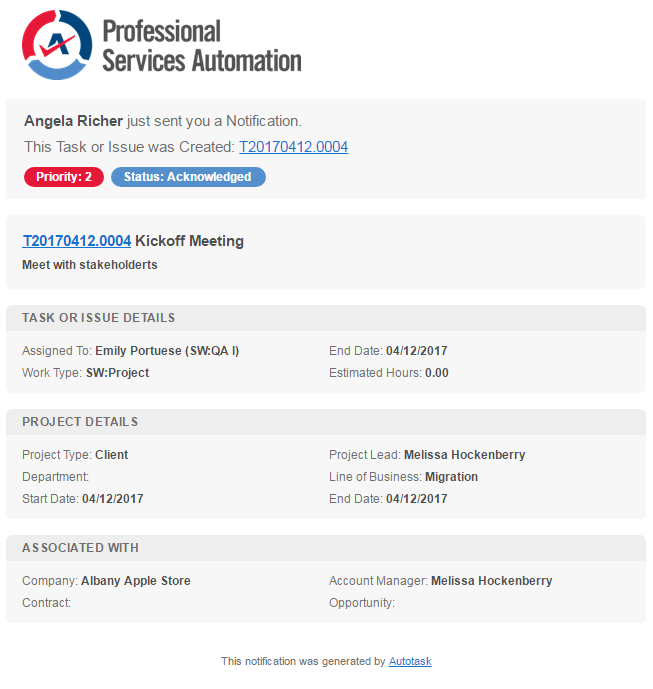
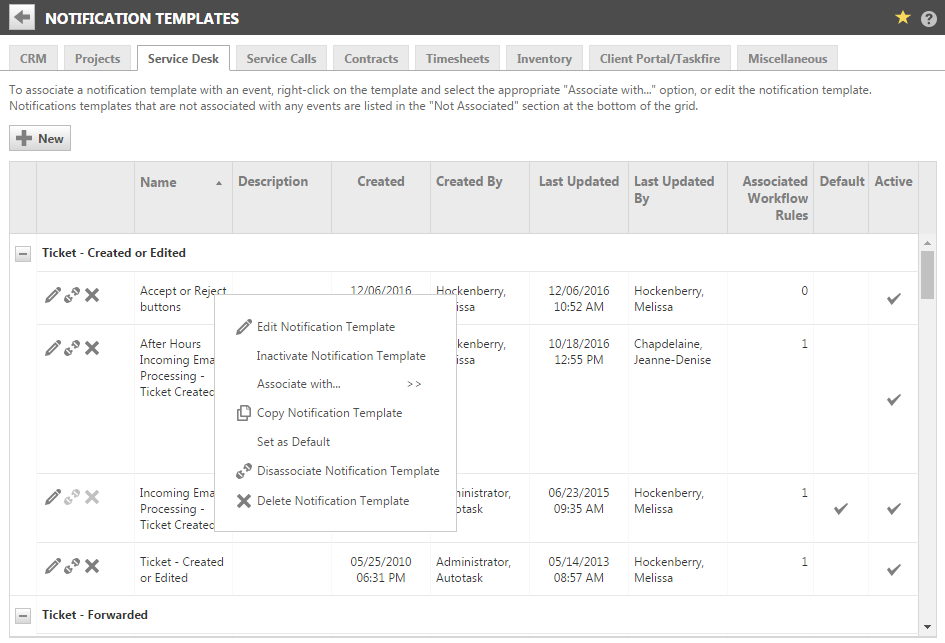
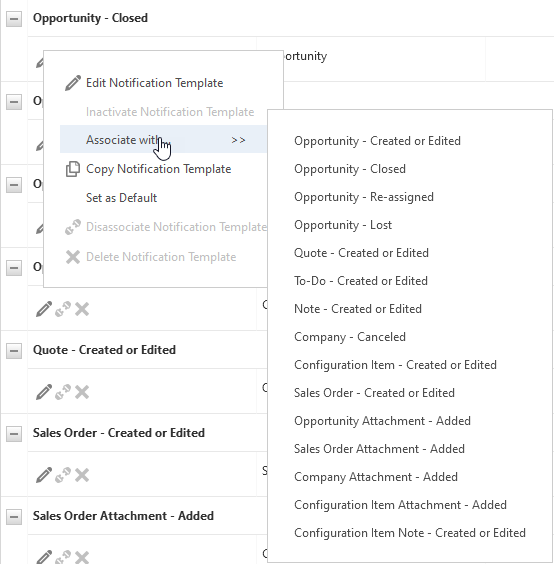
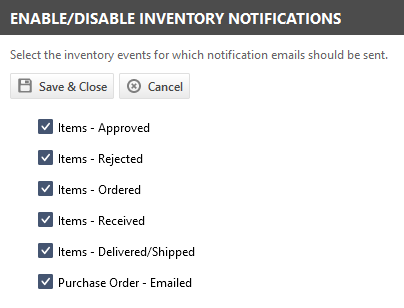
 Verbindung mit Vorlage für Benachrichtigungsmail trennen
Verbindung mit Vorlage für Benachrichtigungsmail trennen